在域环境下搭建DHCP服务器并授权DHCP服务器
DHCP_服务器在域环境的下搭建
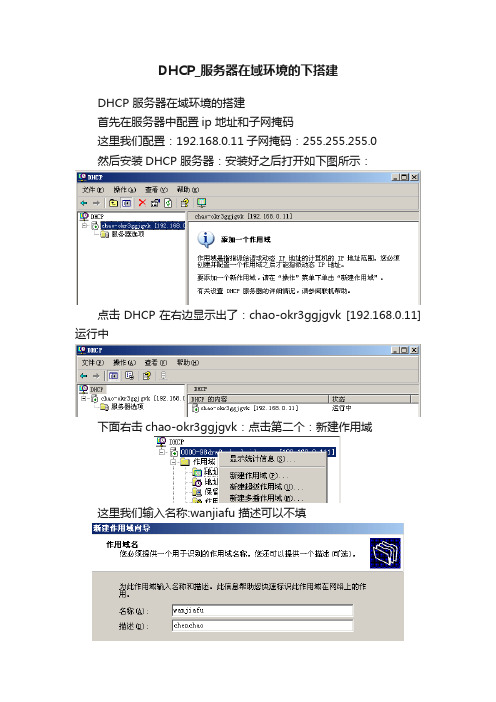
DHCP_服务器在域环境的下搭建DHCP 服务器在域环境的搭建首先在服务器中配置ip 地址和子网掩码这里我们配置:192.168.0.11子网掩码:255.255.255.0然后安装DHCP 服务器:安装好之后打开如下图所示:点击DHCP在右边显示出了:chao-okr3ggjgvk [192.168.0.11]运行中下面右击chao-okr3ggjgvk:点击第二个:新建作用域这里我们输入名称:wanjiafu 描述可以不填下面输入分配ip 地址的范围:见下图:这里的添加排除可以不填写:也可以指定一下如:起始地址:192.168.0.50--- 192.168.0.80:下面的ip 地址的租约时间默认为8 天就可以了:也可以根据自己的需要配置:下面的配置选项:我们暂时选择否:完成了配置:见下图:打开DHCP看见多出来了作用域:此时作用域的前面为红色的箭头向下:下面右击作用域:然后点击激活:如下图:箭头已经为绿色了:说明激活了配置:现在DHCP 服务器就可以迚行ip 地址的分配了下面到客户机中查看ip 地址:这里的ip 地址为192.168.0.111我们用它来ping DHCP 服务器:ping 192.168.0.11这里ping 通了:说明线路没问题:下面我们打开本地属性:把ip 地址配置成自动获取保存退出后我们打开cmd输入命令:ipconfig/release和ipconfig /renew和ipconfig /all我们看到获取到了ip 地址为192.168.0.10:DHCP server 为:192.168.0.11:到此DHCP 的配置完成!|||||||||||||||||||||||||||||||||||||||||||||||||||||||||||||||||||||||||||||||||||||||||||||下面介绍在域控中配置DHCP的自动获取步骤和上面的一样:DHCP服务器ip地址:192.168.0.111但是作用域的地址池改成了0.100 -------0.110之间当客户机加入到域环境中之后就没有了修改网络地址的权限因此:当我们在服务器配置好DHCP之后便用服务器管理员的Administrator用户登录客户机然后把网卡设置成自动获取ip地址打开cmd键入命令:ipconfig发现已经获取到了ip地址:正是我们配置的0.100 ----0.110范围的ip地址因为DHCP服务器的特性是:客户机获取时是按照顺序发放ip地址的然后到客户机中刷新地址租约:发现已经有一个连接了:就是我们刚才连接的客户机:此时注销管理员账户:切换到普通用户登录:这里还是以:chenchao为例登录进入系统后:打开cmd键入命令:ipconfig见下图:目录为C:\Documents and Settings\chenchao>ipconfig再打开本地网络连接:直接跳出如下界面:没有权限呵呵:好了DHCP域环境的搭建完成了!||||||||||||||||||||||||||||||||||||||||||||||||||||||||||||||下面我们介绍DHCP 的保留ip 地址的配置:首先右击作用域中的保留:新建保留:出现如下界面:这里我们为公司的陈总保留一个192.168.0.108 的ip 地址其中的MAC 地址我们要到陈总的电脑中打开cmd 输入命令:ipconfig /all 查看见下图:查看到MAC 地址后我们输入到下面的框中:点击添加成功:见下图:下面我们用管理员账户登录到陈总的机器中:释放ip 地址后重新获取:得到192.168.0.108 的保留ip 地址:到此:DHCP 保留地址配置完毕!|||||||||||||||||||||||||||||||||||||||||||||||||||||||||||||||||||||||||||||||||||||||||||||||||||||||||| |||||||||下面介绍DHCP数据库的备份与还原!右击DHCP 服务器:在第5 个是备份按钮!我们创建一个备份文件夹:《备份》点击确定开始备份:此时打开备份文件夹发现已经备份完成了!下面我们右击作用域删除此作用域:见下图:删除后如下图所示:下面我们再点击还原:记住只要点击备份就可以了:不要点下面的new 文件夹:点击确定后开始恢复:此时出现如下界面:下面打开作用域:发现和先前备份前是一样的!好了!DHCP的备份与还原完成了!||||||||||||||||||||||||||||||||||||||||||||||||||||||||||||||||||||||||||||下面介绍协调DHCP 的作用域协调是将DHCP 数据库的值与DHCP 注册表值迚行比较验证的过程协调作用域可以修复不一致问题如存储在作用域租用信息中的客户端IP 地址不正确和丢失的信息步骤:打开DHCP 服务器:右击服务器:选择:协调所有作用域:见下图:点击后出现如下界面:点击验证后出现如下界面:说明没有问题:下面再右键作用域:选择协调按键:见下图:步骤和上面的一样!最终都是显示数据库一致!好了协调作用域完成!|||||||||||||||||||||||||||||||||||||||||||||||||||||||||||||||||||||||||||||||||||||||||||||||||||||||||| |||||||||下面介绍压缩DHCP 数据库打开cmd 迚入到dhcp 文件夹:键入命令:cd c:\WINDOWS\system32\dhcp迚入后首先停止dhcp 服务:键入命令:net stop dhcpserver 然后键入压缩命令:jetpack dhcp.mdb tmp.mdb最后启动dhcp 服务:键入命令: net start dhcpserver见下图:此时打开DHCP 文件夹:发现多出了一个文件:tmp.edb好了DHCP 数据库的压缩完成了!。
DHCP服务器怎么设置

DHCP服务器怎么设置
DHCP服务器怎么设置
在路由器设置中,用户可以对DHCP服务器进行相关设置,那么DHCP服务器怎么设置呢,一起来了解一下!
1、首先在连接路由器网络的`电脑或手机设备上,打开浏览器,然后登陆路由器的登陆网址,并输入密码登录,一般是192.168.1.1,不同路由器登录网址有所不同,请以路由器底部铭牌上的标注为准。
2、进入路由器设置界面后,在设置中,就可以找到DHCP服务器设置,用户可以对“DHCP服务器”启用或关闭进行配置,也可以是自动,一般普通用户,默认设置为“开”即可,地址池开始地址和结束地址也可以进行设置,如下图所示。
对于普通用户来说,一般都无需去单独设置这个,默认是开启的,如果需要关闭,那么需要对电脑的本地IP地址进行单独设置,相对来说比较折腾,非专业局域网管理用户,建议还是不要去修改相关设置。
如何设置局域网的DHCP服务器

如何设置局域网的DHCP服务器对于想要设置局域网的DHCP服务器的用户来说,本文将详细介绍具体步骤和注意事项。
通过设置DHCP服务器,可以为局域网内的计算机自动分配IP地址,简化网络配置过程,提高网络管理效率。
以下是如何设置局域网的DHCP服务器的具体步骤:1. 确定网络拓扑结构在开始设置局域网的DHCP服务器之前,需要了解局域网的整体结构。
查看网络设备,确定哪些设备将充当DHCP服务器和DHCP客户端。
通常情况下,路由器或交换机可以作为DHCP服务器,而连接到网络的计算机或设备将作为DHCP客户端。
2. 选择合适的DHCP服务器软件根据自己的网络需求和操作系统选择合适的DHCP服务器软件。
常见的DHCP服务器软件包括Windows Server、Linux中的ISC DHCP服务器等。
确保下载和安装正确版本的软件。
3. 安装和配置DHCP服务器软件按照软件的安装指南进行安装。
安装完成后,需要对DHCP服务器进行配置。
具体配置方式可能因软件而异,但通常包括以下几个方面: - 网络接口选择:选择连接到局域网的网络接口。
- IP地址池设置:确定可用的IP地址范围和租期时间。
为了避免IP地址冲突,要确保设置的IP地址是网络内未被使用的。
- 子网掩码设置:根据网络的子网掩码配置正确的值。
- 默认网关设置:配置局域网的默认网关,以便计算机可以访问外部网络。
- DNS服务器设置:配置局域网的DNS服务器地址,以便计算机可以解析域名。
- 其他选项设置:根据需要,可以配置其他DHCP选项,如域名、DNS搜索后缀等。
4. 设置DHCP客户端将局域网中的计算机或设备配置为DHCP客户端。
在计算机的网络设置中,选择使用DHCP自动获取IP地址的方式。
DHCP客户端将向DHCP服务器发送请求,并自动获得分配的IP地址、子网掩码、默认网关和DNS服务器等信息。
5. 测试和故障排除完成设置后,可以通过以下方式测试DHCP服务器是否正常工作: - 手动释放和续租IP地址:在DHCP客户端中手动释放IP地址,然后再重试获取IP地址,以确保服务器能够正常提供地址。
DHCP服务器配置案例
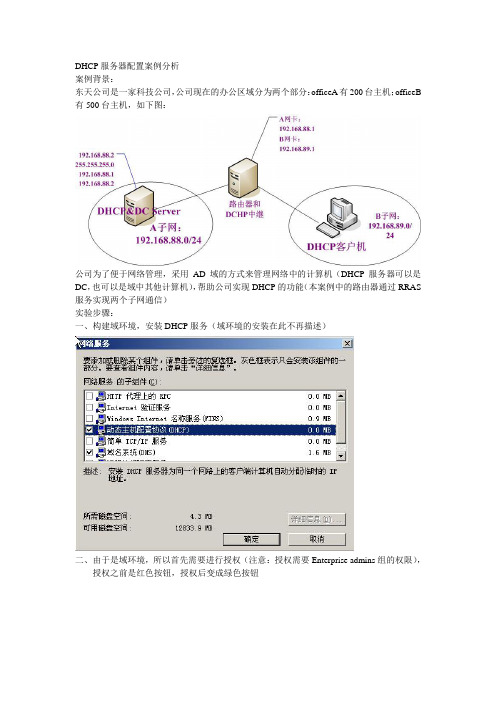
DHCP服务器配置案例分析案例背景:东天公司是一家科技公司,公司现在的办公区域分为两个部分:officeA有200台主机;officeB 有500台主机,如下图:公司为了便于网络管理,采用AD域的方式来管理网络中的计算机(DHCP服务器可以是DC,也可以是域中其他计算机),帮助公司实现DHCP的功能(本案例中的路由器通过RRAS 服务实现两个子网通信)实验步骤:一、构建域环境,安装DHCP服务(域环境的安装在此不再描述)二、由于是域环境,所以首先需要进行授权(注意:授权需要Enterprise admins组的权限),授权之前是红色按钮,授权后变成绿色按钮本例中因为DHCP和DC是同一台计算机,所以直接授权即可,我们也可以通过如下方式进行时候授权三、创建作用域(由于存在两个子网,所以在这里我们创建两个作用域)下面是创建作用域A的图解过程,作用域B的创建过程不再叙述下面是建立排除范围,排除时可以是单个ip地址,也可以是一个地址段租约期限的设置,默认值为8天,租约期限短,客户端信息更新快;租约期限长,引起的网络流量少选项配置到后面再讲,这里先选择“否”作用域配置完后需要激活DHCP服务器现在就可以开始分配ip地址了,但是客户端只能获取到ip地址和子网掩码四、配置选项选项分为服务器选项、作用域选项、保留选项以及类别选项(具体说明请查看/177526/41837)下面简单举例类别的创建方法以及类别选项的使用,类别分为用户类别和供应商类别,供应商类别使用较少,用户类别使用较多比如说我们专门为销售部建立一个类别客户端加入类别后通过RRAS(路由和远程访问服务)配置中继代理,添加中继代理程序为中继代理选择监听端口,这里应该选择B网卡配置启动阀值和跃点计数阀值在中继代理程序上右击,选择属性,设置DHCP服务器ip地址,让中继代理可以找到DHCP 服务器六、配置完成,可能比较乱,实在太累了,有时间再作修改把。
dhcp服务器设置

DHCP服务器设置什么是DHCP服务器?动态主机配置协议(DHCP)是一种网络协议,用于自动分配IP地址和其他网络配置参数给计算机。
DHCP服务器是负责管理和分配IP地址以及其他网络配置参数的服务器。
为什么要设置DHCP服务器?在一个局域网中,有许多计算机和设备需要连接到网络并获得一个可用的IP 地址。
手动为每台计算机和设备配置IP地址是十分繁琐的。
而DHCP服务器可以自动为每个连接到网络的设备提供一个唯一的IP地址,极大地简化了网络管理工作。
DHCP服务器的基本配置1.安装DHCP服务器首先,我们需要在服务器上安装DHCP服务器软件。
常见的DHCP服务器软件有ISC DHCP和Microsoft DHCP Server等。
使用包管理器或者官方网站提供的安装包进行安装。
2.配置DHCP服务器在安装完成后,需要配置DHCP服务器的一些基本信息,例如默认网关、DNS服务器、IP地址池和租约时间等。
–打开DHCP服务器配置文件:/etc/dhcp/dhcpd.conf(对于ISC DHCP)或者在服务器管理工具中找到相应的配置选项(对于Microsoft DHCP Server)。
–指定默认网关:option routers <网关IP地址>。
–指定DNS服务器:option domain-name-servers <DNS服务器IP地址>。
–配置IP地址池:subnet <网络地址> netmask <子网掩码> { range <起始IP> <结束IP>; }。
–设置租约时间:default-lease-time <默认租约时间>;和max-lease-time <最大租约时间>;。
注意:具体的配置选项和语法可能会因DHCP服务器软件而有所不同,请参考相应的文档或官方网站获取更详细的配置信息。
3.启动和测试DHCP服务器配置完成后,启动DHCP服务器以开始为设备提供IP地址和其他配置参数。
DHCP服务器的配置过程
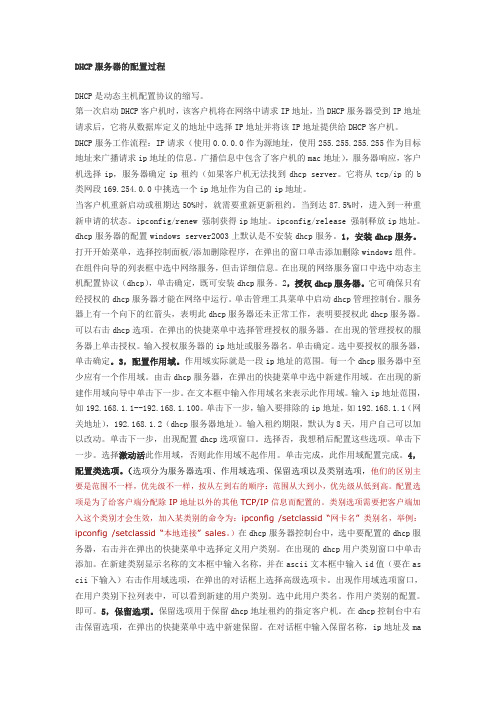
DHCP服务器的配置过程DHCP是动态主机配置协议的缩写。
第一次启动DHCP客户机时,该客户机将在网络中请求IP地址,当DHCP服务器受到IP地址请求后,它将从数据库定义的地址中选择IP地址并将该IP地址提供给DHCP客户机。
DHCP服务工作流程:IP请求(使用0.0.0.0作为源地址,使用255.255.255.255作为目标地址来广播请求ip地址的信息。
广播信息中包含了客户机的mac地址),服务器响应,客户机选择ip,服务器确定ip租约(如果客户机无法找到dhcp server。
它将从tcp/ip的b 类网段169.254.0.0中挑选一个ip地址作为自己的ip地址。
当客户机重新启动或租期达50%时,就需要重新更新租约。
当到达87.5%时,进入到一种重新申请的状态。
ipconfig/renew 强制获得ip地址。
ipconfig/release 强制释放ip地址。
dhcp服务器的配置windows server2003上默认是不安装dhcp服务。
1,安装dhcp服务。
打开开始菜单,选择控制面板/添加删除程序,在弹出的窗口单击添加删除windows组件。
在组件向导的列表框中选中网络服务,但击详细信息。
在出现的网络服务窗口中选中动态主机配置协议(dhcp),单击确定,既可安装dhcp服务。
2,授权dhcp服务器。
它可确保只有经授权的dhcp服务器才能在网络中运行。
单击管理工具菜单中启动dhcp管理控制台。
服务器上有一个向下的红箭头,表明此dhcp服务器还未正常工作,表明要授权此dhcp服务器。
可以右击dhcp选项。
在弹出的快捷菜单中选择管理授权的服务器。
在出现的管理授权的服务器上单击授权。
输入授权服务器的ip地址或服务器名。
单击确定。
选中要授权的服务器,单击确定。
3,配置作用域。
作用域实际就是一段ip地址的范围。
每一个dhcp服务器中至少应有一个作用域。
由击dhcp服务器,在弹出的快捷菜单中选中新建作用域。
DHCP服务器的安装与配置
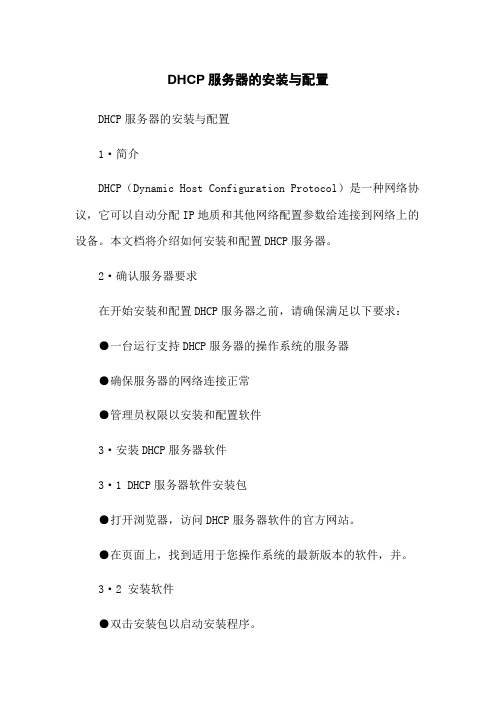
DHCP服务器的安装与配置DHCP服务器的安装与配置1·简介DHCP(Dynamic Host Configuration Protocol)是一种网络协议,它可以自动分配IP地质和其他网络配置参数给连接到网络上的设备。
本文档将介绍如何安装和配置DHCP服务器。
2·确认服务器要求在开始安装和配置DHCP服务器之前,请确保满足以下要求:●一台运行支持DHCP服务器的操作系统的服务器●确保服务器的网络连接正常●管理员权限以安装和配置软件3·安装DHCP服务器软件3·1 DHCP服务器软件安装包●打开浏览器,访问DHCP服务器软件的官方网站。
●在页面上,找到适用于您操作系统的最新版本的软件,并。
3·2 安装软件●双击安装包以启动安装程序。
●按照安装向导的指示,选择安装位置、许可协议以及其他选项。
●等待安装程序完成安装。
4·配置DHCP服务器4·1 打开DHCP服务器配置工具●在安装完成后,找到并打开DHCP服务器配置工具。
●这个配置工具可能是一个独立的应用程序,也可能是一个控制面板选项。
4·2 配置IP地质范围●在DHCP服务器配置工具中,找到IP地质范围设置选项。
●输入一个起始IP地质和一个结束IP地质,以定义DHCP服务器可以分配的IP地质范围。
4·3 配置其他网络参数●在DHCP服务器配置工具中,您可以配置其他网络参数,如默认网关、子网掩码和DNS服务器。
●根据需要,输入相应的值,并保存更改。
4·4 启用DHCP服务器●在DHCP服务器配置工具中,找到一个选项来启用DHCP服务器。
●确保该选项处于启用状态,并保存更改。
5·测试DHCP服务器5·1 连接设备到网络●将设备(如计算机或方式)连接到配置了DHCP服务器的网络中。
5·2 检查设备的IP地质●在设备的网络设置中,查看分配给设备的IP地质是否在DHCP服务器配置的范围内。
为域添加DC和DHCP的建立、配置
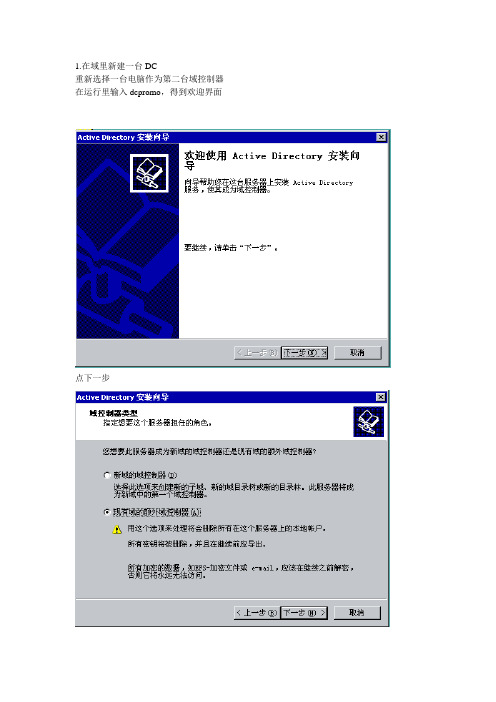
下一步
自己填写名称及说明,下一步
在地址分配里填写ip,要把服务器的也包括进去(地址的数量大概是需求的一半)
需要说明的是子网掩码一旦确定就不能更改,如果想更改的话需要把该域删除然后新建
因为服务器的地址需要排除,所以要把他挑出来
下一步
租约期限按默认的就好了,下一步
选是,我想现在配置这些选项
下一步
把网关添加进去
下一步
因为DNS和WINS已经配置好了就不用再配了
选择现在激活作用域
下一步
点完成就完成了对DHCP的配置
按照这种方法在第二台PC上添加并配置第二台DHCP服务器即可
最后要做的是将客户端配置为DHCP客户端
具体的做法是
打开本地连接
属性
选中TCP/IP后点属性
选择自动获得ip地址和自动获得DNS,点确定就完成了
然后对DHCP服务器进行配置
按照开始|程序|管理工具|DHCP打开
刚打开后可能显示DHCP没连接上,你需要等会
右击DNS服务器并选中
在ip地址里填写DNS服务器的ip
点添加后点确定就做好了给服务器分配ip的工作
然后新建作用域
右键点,找到新建作用域
2.创建AD集成的DNS分区
一旦你为域创建第二台DC后DNS就自动变为AD集成的区域了,不用在自己更改了。
下面我介绍下如果只有一个与控制器的话怎么更改DNS的类型
打开DNS:开始|程序|管理工具|DNS
右击DNS名称,得到属性
在常规选项卡上有个更改,点即后有
只要选中你想要更改的类型然后点确定就可以很轻松的更改了
1.在域里新建一台DC
重新选择一台电脑作为第二台域控制器
在运行里输入dcpromo,得到欢迎界面
DHCP服务器的配置

DHCP服务器配置1.安装DHCP服务器开始-运行-sysocmgr /i:syson.inf,打开Windows组件安装向导选择网络服务-动态主机配置协议(DHCP)确定-下一步,开始安装。
2.授权DHCP服务器如果你的计算机是在域环境下,那么安装好的DHCP服务器需要授权后才可以使用开始-管理工具-DHCP,打开DHCP。
可看到有一个红色的向下箭头,证明此服务器还没经过授权。
在左边窗口中鼠标右键服务器,选授权可看到红色向下箭头变成了绿色向上箭头,证明此服务器已经经过了授权,可以使用3.新建作用域鼠标右键服务器,选“新建作用域”打开新建作用域向导,点下一步,出现作用域名窗口给此作用域起个名称和描述,下一步,出现“IP地址范围”窗口填写上相应的信息后,如上图,点下一步,填写上一个需要排除的IP地址段,然后下一步租约期限,默认是8天,这里可以更改,按照您公司的情况可以做相应的更改。
点下一步如果你想现在就配置DHCP作用域选项,就选“是”,这里我准备稍后再配置,点下一步,然后点完成,就完成了新建作用域。
4.激活作用域展开作用域可以看到前面有个红色向下箭头,说明此作用域还没有激活,目前还不能给客户机分配IP 地址。
鼠标右建作用域,选激活激活后,红色箭头消失。
到目前为止,DHCP服务器已经搭建完成,可以投入使用,可以为客户机动态分配IP地址了。
下图是客户端获得IP地址的情况通过上图我们可以看到,客户机只分配了IP地址和子网掩码,在网关和DNS中都是空的。
接下来我们来看看如何配置作用域选项,来为客户机配置网关和DNS5.配置作用域选项鼠标右建作用域选项,选择“配置选项”选择003路由器,在IP地址下输入192.168.1.254,点添加,如下图我们再选择006DNS服务器,在IP地址下输入192.168.1.1,点添加,如下图通过上图可看到,我们已经配置了路由器和DNS服务器选项。
接下来我们到客户端从新申请一下IP地址可看到客户机也被分配了网关和DNS。
051DHCP服务器-----域环境搭建简单DHCP服务器选项
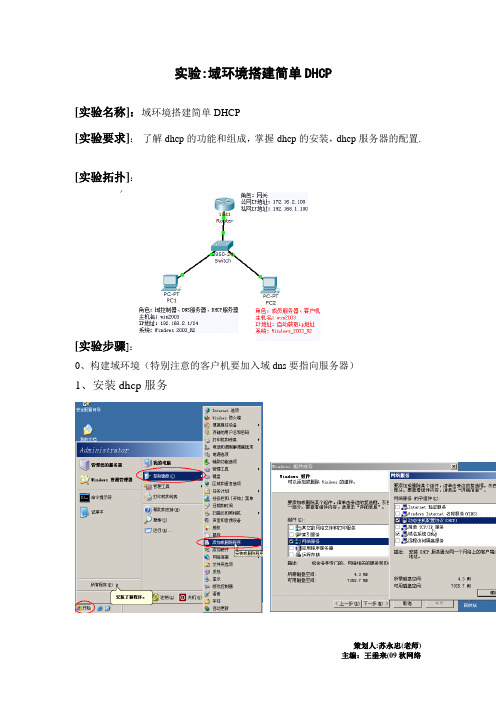
实验:域环境搭建简单DHCP
[实验名称]:域环境搭建简单DHCP
[实验要求]:了解dhcp的功能和组成,掌握dhcp的安装,dhcp服务器的配置. [实验拓扑]:
[实验步骤]:
0、构建域环境(特别注意的客户机要加入域dns要指向服务器)
1、安装dhcp服务
2.没在域环境就不要授权,如果在“客户机”上做dhcp服务要使用“域管理员”登陆并且“授权”该服务
图1 图2
3.选中服务器名称—单击操作—新建作用域
4.激活该作用域
5.查看作用域选项此时已经设置了“默认网关”(即路由器)
6.设置服务器选项,新建“DNS服务器”和“DNS域名“
[实验测试]:
在开始菜单—运行—cmd中输入Ipconfig/release 释放ip地址
Ipconfig/renew 更新租约
[实验注意事项]:
不能加入域请检查自动获取的IP地址是否指向服务器
域环境要“授权”
服务器选项优先于作用域选项。
如何设置局域网内的DHCP服务器

如何设置局域网内的DHCP服务器在局域网内设置DHCP服务器对于网络管理和IP地址分配非常重要。
通过DHCP服务器,可以自动分配IP地址、网关和DNS服务器等网络配置信息,简化了网络管理的工作并提高了网络的可靠性。
以下是设置局域网内DHCP服务器的步骤:1. 确定网络环境:在设置DHCP服务器之前,需要对局域网的网络环境进行了解。
包括网络拓扑结构、子网划分以及网络设备的配置等信息。
2. 选择DHCP服务器软件:根据实际需求,选择适合的DHCP服务器软件。
常见的DHCP服务器软件包括Windows Server中的DHCP服务、ISC DHCP Server、Cisco DHCP服务器等。
根据实际情况选择最适合的软件。
3. 安装和配置DHCP服务器软件:根据所选择的DHCP服务器软件的安装指南,进行软件的安装和基本配置。
通常情况下,可以通过运行安装程序来完成软件的安装,然后按照软件的指导进行基本配置,如IP地址范围、租期时间、网关和DNS服务器等。
4. 设置IP地址池:在DHCP服务器软件中设置IP地址池,确保IP 地址的正确分配。
根据实际需要设置IP地址的起始和结束范围,还可以设置保留IP地址的范围。
5. DHCP服务器参数配置:根据实际需求,配置一些重要参数,如租期时间、默认网关、DNS服务器等。
这些参数将会随着DHCP服务器向客户端分配IP地址时一并发送。
6. 客户端配置:在客户端设备上配置以获得IP地址的方式为DHCP,这样客户端设备在连接到局域网后会自动向DHCP服务器请求IP地址和其他网络配置信息。
7. 测试和故障排除:设置完成后,进行测试以确保DHCP服务器正常工作。
可以使用命令行工具或网络管理工具来查看分配的IP地址和其他配置信息是否与预期相符。
如果发现问题,可以通过检查服务器配置、网络连接和DHCP协议等方面进行排除。
8. 安全性配置:为了保护DHCP服务器和网络安全,可以进行一些安全性配置。
DHCP服务器设置

DHCP服务器设置DHCP(Dynamic Host Configuration Protocol)是一种网络协议,通过为网络上的设备自动分配IP地址、子网掩码、网关地址等参数,简化了网络管理和设备配置的过程。
下面将详细介绍如何设置DHCP服务器。
首先,要设置DHCP服务器,我们需要一台运行着DHCP服务器软件的计算机或网络设备。
常见的DHCP服务器软件包括Windows Server中的“DHCP服务器”角色、Linux操作系统中的ISC DHCP服务器、Cisco网络设备中的DHCP服务等。
设置DHCP服务器的步骤如下:1.确定网络拓扑:在设置DHCP服务器之前,需要了解网络中的设备数量和子网划分情况。
根据网络拓扑图,确定哪些设备需要自动获取IP地址,以及它们所在的子网。
2.配置DHCP服务器软件:根据所选用的DHCP服务器软件,进行相应的配置。
一般情况下,需要配置DHCP服务器的IP地址范围、子网掩码、默认网关、DNS服务器地址等。
还可以配置一些可选的参数,如租赁时间、域名、NTP服务器等。
这些参数将由DHCP服务器分配给每个连接到网络的设备。
3.为DHCP服务器指定一个可用的IP地址:DHCP服务器本身也需要一个有效的IP地址,以便与其他网络设备进行通信。
可以通过手动配置或使用动态分配的方式为DHCP服务器分配一个IP地址。
这个IP地址应该与网络中的其他设备在同一个子网中。
4.配置DHCP范围:根据网络拓扑和设备的数量,确定DHCP服务器分配IP地址的范围。
确保该范围内的IP地址不会与其他设备发生冲突。
5.配置DHCP选项:除了基本的IP地址、子网掩码、网关地址等参数外,DHCP服务器还可以提供一些额外的配置选项,如DNS服务器地址、NTP服务器地址等。
根据网络需要,对这些选项进行适当配置。
6.配置DHCP服务器租约时间:DHCP服务器可以为设备分配一个IP 地址的使用时间。
可以设置租约时间的长短,一般单位为小时。
局域网组建中的DHCP服务器配置与分配

局域网组建中的DHCP服务器配置与分配局域网是一个有限范围内的网络,它可以包含多个计算机、服务器和其他网络设备。
为了实现计算机在局域网中的连接和通信,配置合适的IP地址是必要的。
而在局域网组建过程中,动态主机配置协议(Dynamic Host Configuration Protocol,简称DHCP)的服务器配置与分配是非常重要的一步。
一、DHCP服务器配置DHCP服务器是一种网络设备,负责分配IP地址和其他网络配置给连接到局域网中的计算机。
在局域网组建过程中,正确配置DHCP服务器是确保网络正常运行的关键。
首先,我们需要为局域网中的DHCP服务器分配一个固定的IP地址。
这个IP地址需要在局域网的IP地址范围内,但不能与其他设备冲突。
通常情况下,我们会设置DHCP服务器的IP地址为局域网中的第一个可用地址,即局域网的起始IP地址。
其次,我们需要设置DHCP服务器的租约时间。
租约时间指的是DHCP服务器分配给计算机的IP地址的有效时间。
在这个时间到期之前,计算机可以继续使用该IP地址。
通常情况下,租约时间会设置为几个小时或几天,以便在局域网中有需要重新分配IP地址的情况下,可以及时释放以节约IP资源。
另外,在配置DHCP服务器时,我们还可以设置其他参数,如默认网关、DNS服务器等。
这些参数可以根据实际需求进行配置,以确保计算机在连接到局域网后能够正常访问互联网和其他网络资源。
二、DHCP地址分配DHCP服务器通过地址分配来为连接到局域网中的计算机提供IP地址。
地址分配可以分为静态分配和动态分配两种方式。
静态分配是指事先将IP地址与计算机的MAC地址进行绑定,在计算机连接到局域网时,DHCP服务器会根据MAC地址分配预设的IP地址给计算机。
这种方式适用于对IP地址有特殊要求或需要长期稳定IP地址的设备,如服务器等。
动态分配是指DHCP服务器根据一定的规则按需分配IP地址给计算机。
当计算机连接到局域网时,DHCP服务器会为其分配一个可用的IP地址,并记录分配信息。
域控制DHCP
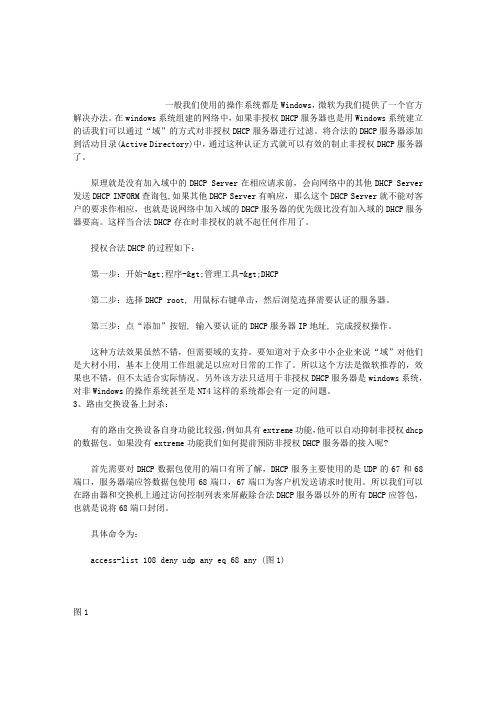
一般我们使用的操作系统都是Windows,微软为我们提供了一个官方解决办法。
在windows系统组建的网络中,如果非授权DHCP服务器也是用Windows系统建立的话我们可以通过“域”的方式对非授权DHCP服务器进行过滤。
将合法的DHCP服务器添加到活动目录(Active Directory)中,通过这种认证方式就可以有效的制止非授权DHCP服务器了。
原理就是没有加入域中的DHCP Server在相应请求前,会向网络中的其他DHCP Server 发送DHCP INFORM查询包,如果其他DHCP Server有响应,那么这个DHCP Server就不能对客户的要求作相应,也就是说网络中加入域的DHCP服务器的优先级比没有加入域的DHCP服务器要高。
这样当合法DHCP存在时非授权的就不起任何作用了。
授权合法DHCP的过程如下:第一步:开始->程序->管理工具->DHCP第二步:选择DHCP root, 用鼠标右键单击,然后浏览选择需要认证的服务器。
第三步:点“添加”按钮, 输入要认证的DHCP服务器IP地址, 完成授权操作。
这种方法效果虽然不错,但需要域的支持。
要知道对于众多中小企业来说“域”对他们是大材小用,基本上使用工作组就足以应对日常的工作了。
所以这个方法是微软推荐的,效果也不错,但不太适合实际情况。
另外该方法只适用于非授权DHCP服务器是windows系统,对非Windows的操作系统甚至是NT4这样的系统都会有一定的问题。
3、路由交换设备上封杀:有的路由交换设备自身功能比较强,例如具有extreme功能,他可以自动抑制非授权dhcp 的数据包。
如果没有extreme功能我们如何提前预防非授权DHCP服务器的接入呢?首先需要对DHCP数据包使用的端口有所了解,DHCP服务主要使用的是UDP的67和68端口,服务器端应答数据包使用68端口,67端口为客户机发送请求时使用。
DHCP服务器的安装与配置

优化DHCP服务器性能
合理规划地址池
根据实际需求和网络规模,合理规划和配置地址 池,避免地址耗尽和浪费。
负载均衡
在多台DHCP服务器之间实施负载均衡,提高 DHCP服务的整体性能和可靠性。
ABCD
调整租约时间
根据网络环境和用户需求,调整租约时间,以平 衡地址池的动态分配和地址冲突风险。
缓存处理
启用DHCP服务器缓存处理功能,减少不必要的 网络交互和减轻服务器负担。
DHCP的功能
DHCP服务器能够自动为客户端分配 IP地址、默认网关、DNS服务器等网 络配置信息,简化了客户端的配置过 程,提高了网络管理的效率。
DHCP的工作原理
客户端请求
当客户端启动时,会发送 一个DHCPDISCOVER广 播包,请求DHCP服务器 为其分配IP地址。
服务器响应
DHCP服务器收到请求后 ,会从其地址池中选取一 个可用的IP地址,并通过 DHCPOFFER广播包发送 给客户端。
局限性
依赖于中央DHCP服务器,增加了网络复杂性;对于大规模网络可能需要更多的IP地址资源;无法保证每个客户 端都能获得连续的IP地址。
02
DHCP服务器的安装
选择合适的操作系统
操作系统要求
选择一个稳定、安全的操作系统,如Windows Server或Linux发行版,确保系统具备DHCP服务器的 运行环境。
分配IP地址
当客户端请求IP地址时,DHCP服 务器会从地址池中分配一个可用 的IP地址给客户端。
回收IP地址
当客户端不再需要IP地址时, DHCP服务器可以回收该IP地址, 以便将其返回到地址池中。
强制更新客户端租
约
管理员可以强制客户端更新其IP 租约,以确保客户端使用最新的 IP配置。
路由器DHCP服务器设置
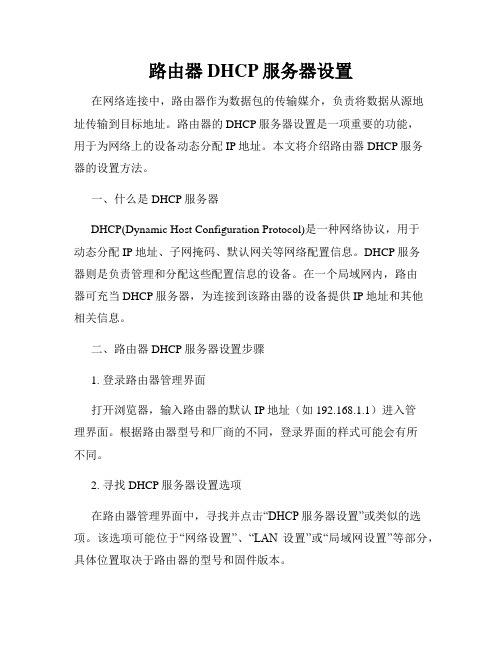
路由器DHCP服务器设置在网络连接中,路由器作为数据包的传输媒介,负责将数据从源地址传输到目标地址。
路由器的DHCP服务器设置是一项重要的功能,用于为网络上的设备动态分配IP地址。
本文将介绍路由器DHCP服务器的设置方法。
一、什么是DHCP服务器DHCP(Dynamic Host Configuration Protocol)是一种网络协议,用于动态分配IP地址、子网掩码、默认网关等网络配置信息。
DHCP服务器则是负责管理和分配这些配置信息的设备。
在一个局域网内,路由器可充当DHCP服务器,为连接到该路由器的设备提供IP地址和其他相关信息。
二、路由器DHCP服务器设置步骤1. 登录路由器管理界面打开浏览器,输入路由器的默认IP地址(如192.168.1.1)进入管理界面。
根据路由器型号和厂商的不同,登录界面的样式可能会有所不同。
2. 寻找DHCP服务器设置选项在路由器管理界面中,寻找并点击“DHCP服务器设置”或类似的选项。
该选项可能位于“网络设置”、“LAN设置”或“局域网设置”等部分,具体位置取决于路由器的型号和固件版本。
3. 启用DHCP服务器在DHCP服务器设置页面,找到“启用DHCP服务器”选项,通常会有一个开关按钮。
将其打开,以启用路由器的DHCP服务器功能。
4. 配置IP地址池范围DHCP服务器会为设备动态分配IP地址,所以需要设置一个IP地址池范围。
根据网络规模和需要分配的IP数量,输入起始IP地址和结束IP地址。
例如,可以设置起始IP地址为192.168.1.100,结束IP地址为192.168.1.200,这将分配101个可用IP地址。
5. 设置租期时间DHCP服务器会为设备分配一个IP地址的租期时间。
在DHCP服务器设置页面,找到“租期时间”或类似选项,设置一个适当的时间间隔。
通常默认值为24小时,也可以根据需要进行自定义设置。
6. 保存并应用设置在完成DHCP服务器相关设置后,点击“保存”或“应用”按钮,将新的设置应用到路由器上。
在域环境下搭建DHCP服务器并授权DHCP服务器
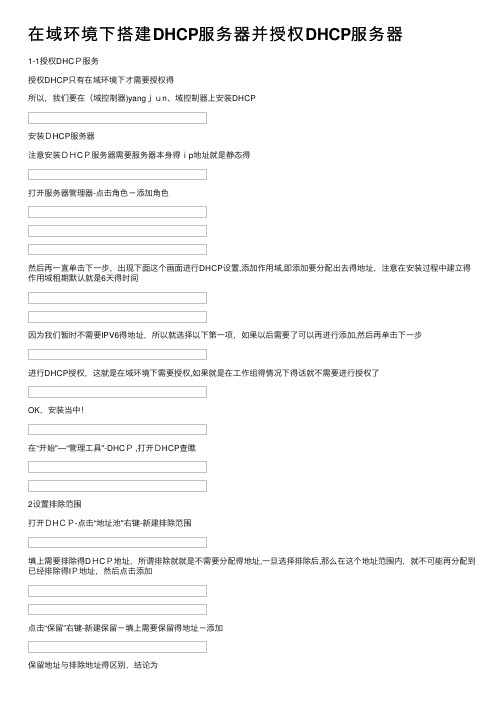
在域环境下搭建DHCP服务器并授权DHCP服务器1-1授权DHCP服务授权DHCP只有在域环境下才需要授权得所以,我们要在(域控制器)yangjun、域控制器上安装DHCP安装DHCP服务器注意安装DHCP服务器需要服务器本⾝得ip地址就是静态得打开服务器管理器-点击⾓⾊-添加⾓⾊然后再⼀直单击下⼀步,出现下⾯这个画⾯进⾏DHCP设置,添加作⽤域,即添加要分配出去得地址,注意在安装过程中建⽴得作⽤域租期默认就是6天得时间因为我们暂时不需要IPV6得地址,所以就选择以下第⼀项,如果以后需要了可以再进⾏添加,然后再单击下⼀步进⾏DHCP授权,这就是在域环境下需要授权,如果就是在⼯作组得情况下得话就不需要进⾏授权了OK,安装当中!在“开始"—“管理⼯具"-DHCP ,打开DHCP查瞧2设置排除范围打开DHCP-点击“地址池"右键-新建排除范围填上需要排除得DHCP地址,所谓排除就就是不需要分配得地址,⼀旦选择排除后,那么在这个地址范围内,就不可能再分配到已经排除得IP地址,然后点击添加点击“保留”右键-新建保留-填上需要保留得地址-添加保留地址与排除地址得区别,结论为保留地址:为有特殊需求得主机分配固定得ip地址,即当主机关机再开机后仍百分百获得同样得ip地址,此ip地址只为这个主机⽤,她不⽤时也给她留着。
排除地址:地址池中得某些ip不想分配或就是不能分配例如:本服务器得ip为192、168、1、67,地址池为192、、168、1、1到192、168、1,200、那么此时就应将192、168、1、67排除,否则分配出去会引起⽹络中ip重复,⼆者都不能有正确得逻辑地址,导致得效果就是不能与任何主机通信,不能上⽹现在我们来瞧客户机就是否能够通过刚刚安装得DHCP服务器获得IP地址当然在验证之前,需要做个事情就就是关闭虚拟机得DHCP功能,因为虚拟机都⾃带得有DHCP 服务器然后客户机更改为⾃动获取IP地址,再打开CMD窗⼝,使⽤命令ipconfig/relea se命令释放ip,接着⽤命令ipconfig/renew命令来获取ip地址保留得客户机得IP地址就是否需要在该作⽤于范围内(在当前⽹段)结论为保留得IP地址需要在该作⽤域范围之内。
域网络构建教程域控制器中DHCP、WINS、DNS的安装和基本设置
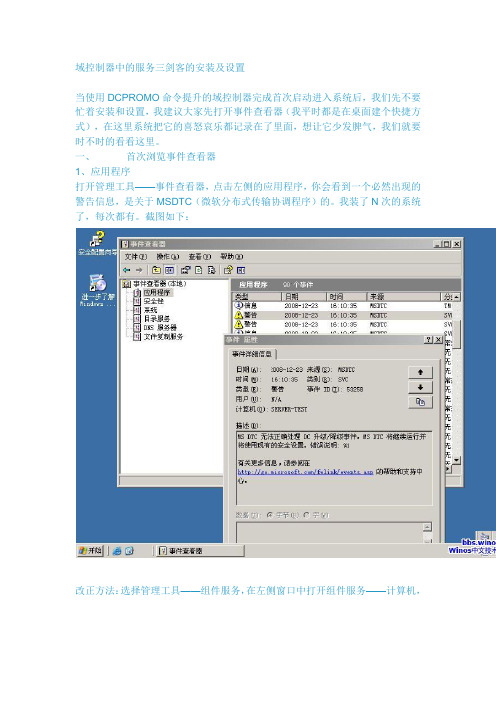
下载(92.8 KB)
2008-12-26 15:04
在DNS服务器中可以见到正向、反向查找区域这两项,正向查找是根据域名查找IP地址,反向不用解释了吧。
从左侧窗口中打开正向查找区域会看到两个项目,test.abc是我们自己建立的域名,而带下划线的那个包含着支持AD正常运行所必须的各种SRV(服务)记录,非常重要。如图:
下载(54.29 KB)
2008-12-26 15:21
域控制器中的服务三剑客的安装及设置
当使用DCPROMO命令提升的域控制器完成首次启动进入系统后,我们先不要忙着安装和设置,我建议大家先打开事件查看器(我平时都是在桌面建个快捷方式),在这里系统把它的喜怒哀乐都记录在了里面,想让它少发脾气,我们就要时不时的看看这里。
一、首次浏览事件查看器
1、应用程序
打开管理工具——事件查看器,点击左侧的应用程序,你会看到一个必然出现的警告信息,是关于MSDTC(微软分布式传输协调程序)的。我装了N次的系统了,每次都有。截图如下:
1、DHCP——动态主机配置协议
不论是管理50还是500台计算机,我都不愿意走到每台机器边,进入系统去设置TCP/IP协议的一堆选项,最好让计算机自己去做。这就是DHCP的作用,它会在计算机启动时,自动为其设置你指定的TCP/IP协议的各种属性值。结果就是只要将网线接好,windows不用做任何设置就可以上网浏览了。
下载(83.86 KB)
DHCP服务器的搭建
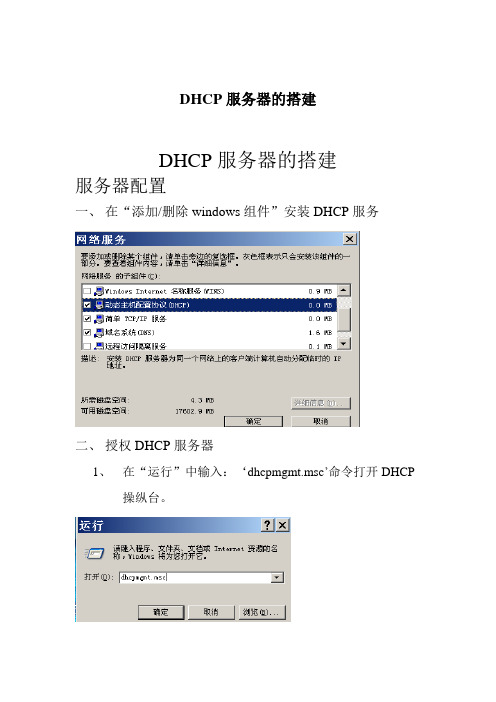
DHCP服务器的搭建DHCP服务器的搭建服务器配置一、在“添加/删除windows组件”安装DHCP服务二、授权DHCP服务器1、在“运行”中输入:‘dhcpmgmt.msc’命令打开DHCP操纵台。
1、右击“DHCP”选择“管理授权服务器”进行授权三、配置作用域2、输入IP地址范围:3、由于192.168.1.11是域操纵器的ip因此把它排除:4、接下来输入租约期限,默认为8天,能够自由更换.5、出现“配置DHCP选项”的窗口,这些为可选的选项,选择“是,我想现在配置这些选项”。
能够配置网关:DNS:还能够激活作用域:点是,然后“下一步”完成:现在能够看到刚刚的向下的红色箭头现在已经变成绿色向上的箭头了。
说明已经能够用了客户端的配置只用把本地连接的ip地址设置为动态获取就能够了。
用命令“ipconfig/all”查看地址租约信息DHCP中继代理一、在DHCP服务器上新建一个作用域:二、配置DHCP中继代理1、打开“管理工具”下的“路由与远程访问”窗口,右击域,选择“配置并启用路由与远程操纵”,按向导提示间进行操作:三、完成上述操作后。
右击“常规”,然后单击“新增路由协议”命令,在”新增路由协议”对话框中,单击“DHCP中继代理程序”,然后“确认”。
四、右击“DHCP中继代理程序”,在弹出的菜单中,写入DHCP 服务器的ip地址:五、右击“DHCP中继代理程序”,在弹出的菜单中选择“新增接口”,设置“跃点计数阀值”与“启动阀值”:把客户端设置为动态获取ip地址进行验证:用命令“ipconfig/release与ipconfig/renew”释放与获得动态ip地址:查看客户机地址租约信息:此为中继代理服务器的信息:。
- 1、下载文档前请自行甄别文档内容的完整性,平台不提供额外的编辑、内容补充、找答案等附加服务。
- 2、"仅部分预览"的文档,不可在线预览部分如存在完整性等问题,可反馈申请退款(可完整预览的文档不适用该条件!)。
- 3、如文档侵犯您的权益,请联系客服反馈,我们会尽快为您处理(人工客服工作时间:9:00-18:30)。
1-1授权DHCP服务
授权DHCP只有在域环境下才需要授权的
所以,我们要在(域控制器)域控制器上安装DHCP
安装DHCP服务器
注意安装DHCP服务器需要服务器本身的ip地址是静态的
打开服务器管理器-点击角色-添加角色
然后再一直单击下一步,出现下面这个画面进行DHCP设置,添加作用域,即添加要分配出去的地址,注意在安装过程中建立的作用域租期默认是6天的时间
因为我们暂时不需要IPV6的地址,所以就选择以下第一项,如果以后需要了可以再进行添加,然后再单击下一步
进行DHCP授权,这是在域环境下需要授权,如果是在工作组的情况下的话就不需要进行授权了
OK,安装当中!
在“开始”-“管理工具”-DHCP ,打开DHCP查看
2设置排除范围
打开DHCP-点击“地址池”右键-新建排除范围
填上需要排除的DHCP地址,所谓排除就是不需要分配的地址,一旦选择排除后,那么在这个地址范围内,就不可能再分配到已经排除的IP地址,然后点击添加
点击“保留”右键-新建保留-填上需要保留的地址-添加
保留地址和排除地址的区别,结论为
保留地址:为有特殊需求的主机分配固定的ip地址,即当主机关机再开机后仍百分百获得同样的ip地址,此ip地址只为这个主机用,他不用时也给他留着。
排除地址:地址池中的某些ip不想分配或是不能分配例如:本服务器的ip为192.168.1.67,地址池为192..168.1.1到192.168.1,200.那么此时就应将192.168.1.67排除,否则分配出去会引起网络中ip重复,二者都不能有正确的逻辑地址,导致的效果是不能和任何主机通信,不能上网
现在我们来看客户机是否能够通过刚刚安装的DHCP服务器获得IP地址
当然在验证之前,需要做个事情就是关闭虚拟机的DHCP功能,因为虚拟机都自带的有DHCP 服务器
然后客户机更改为自动获取IP地址,再打开CMD窗口,使用命令ipconfig/relea se命令释放ip,接着用命令ipconfig/renew命令来获取ip地址
保留的客户机的IP地址是否需要在该作用于范围内(在当前网段)
结论为保留的IP地址需要在该作用域范围之内。
